購入せずにラップトップのRAMを増やす方法は?
公開: 2021-06-04今日は、ラップトップのRAMを増やす方法について説明します。 以下はあなたが知っておくべきすべてです!
RAMまたはランダムアクセスメモリは、ラップトップおよびPCの日常の機能において重要な役割を果たします。 高品質のRAMには高品質の価格が付いているため、RAMの購入は安価な作業ではありません。 したがって、ラップトップのRAMを増やす方法を考えている場合は、適切な場所にいます。
RAMは基本的に、コンピュータの短期データストレージユニットです。 また、PCで同時に使用されるデータを保存するために使用されるハードウェアコンポーネントとして定義することもできます。 より多くのプログラムが実行されている場合は、より多くのメモリも必要です。
しかし、まず第一に、インターネットからどこにでもRAMをダウンロードすることは不可能であるため、その方法がないことを明確にしておきたいと思います。 ほとんどの場合、インターネットからRAMをダウンロードできると主張するサイトは、ラップトップまたはPCから機密データを盗もうとしているだけです。 それで、それ以上の苦労なしに、購入せずにPCのRAMを増やす方法を考えてみましょう。
購入せずにラップトップのRAMを増やすためのヒントとコツ
PCのRAMを解放することは、PCのパフォーマンスを最適化し、これまで以上にスムーズにする確実な方法です。 ラップトップのRAMを増やす方法をガイドするいくつかの可能な回避策を以下に示します。 これらの手法はRAMの物理量を増やすことはありませんが、より多くの使用可能なRAMを自由に使用できるように確実に引き上げます。 テクニックは次のとおりです。-
ヒント1:PCを再起動します
あなたがシャットダウンする代わりにラップトップを休止状態にしてから速度が遅いと不平を言うタイプの怠惰な人なら、このヒントはあなたのためです。 PCで現在実行されているアプリの数がわからない場合があるため、休止状態にするのではなく、PCを再起動する必要があります。
コンピュータを再起動することは、メモリを解放するための優れた方法です。 これを実行してもRAMの容量は増えませんが、すべてをクリアするのは素晴らしいストロークです。 遅れやその他のトラブルを避けるために、週に1回PCを再起動することを忘れないでください。
また読む:ゲームのプレイ中に過熱からWindows10ラップトップを修正する方法
ヒント2:不要なアプリケーションをすべてクリアする
PCには、アイドル状態のままであってもメモリを消費するため、RAMにとって非常に大きな問題となる可能性のあるアプリケーションがいくつか存在する可能性があります。 アドビのソフトウェアであるグーグルクロームはそのようなアプリの例です。
WindowsとmacOSの両方でアプリケーションをクリアするために使用できる方法を以下に説明しました。
1.タスクマネージャーでプロセスを閉じる
Windowsでは、タスクマネージャーを使用してPCで実行中のアプリを閉じます。 そのための手順は次のとおりです。-
ステップ1: Ctrl + Shift + Escキーを同時に押します。
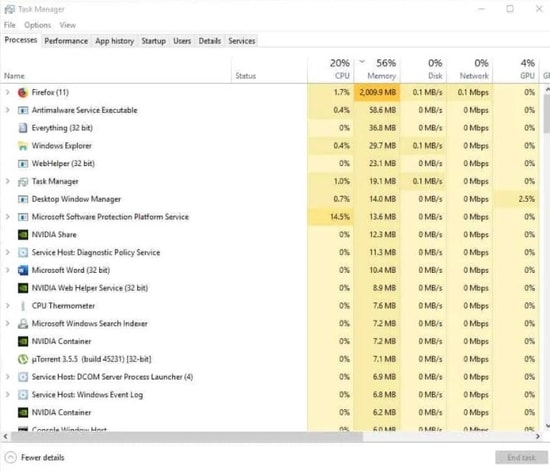
ステップ2:タスクマネージャーが開いたら、どのアプリが最も多くのメモリを消費しているかを確認します。
ステップ3:終了するプロセスをクリックします。
ステップ4:右下隅にある[タスクの終了]ボタンをクリックして、プロセスを終了します。
2.アクティビティモニターでアプリを閉じます
macOSを使用している間、アプリおよびその他のプロセスはアクティビティモニターを使用して閉じられます。 そのための手順は次のとおりです。-
手順1: Command + Spaceを押して、検索バーを開きます。
ステップ2:アクティビティモニターを検索します。
ステップ3:新しいウィンドウが開き、macOSユーティリティが一覧表示されます。
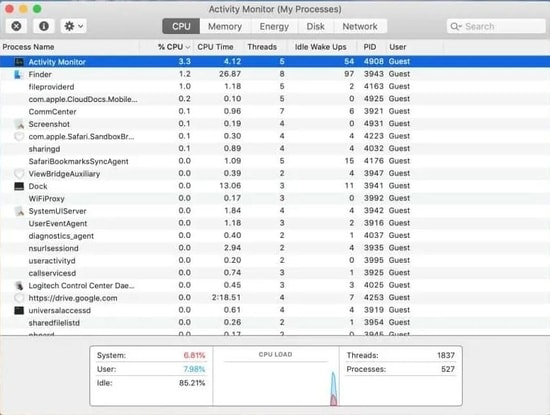
ステップ4:トップメニューの[メモリ]をクリックします。

ステップ5:そこに、メモリを消費するすべてのアプリのリストが降順で表示されます。
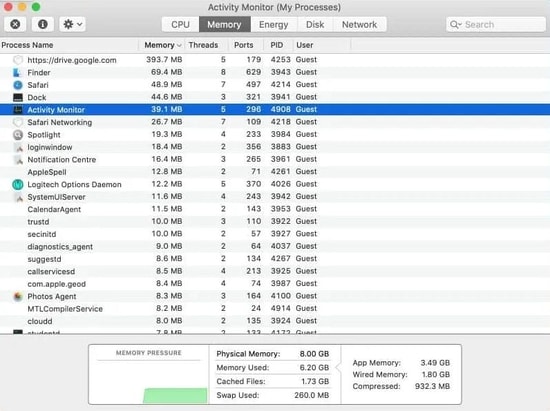
また読む: Windows10用の10の最高のラップトップバッテリーテストソフトウェア
ステップ6:不自然な量のメモリを消費しているプロセスを見つける必要がある場合は、[OK]をクリックし、左上端にある十字アイコンを押してプロセスを終了します。
手順7:プロンプトが表示されたら、[OK]または[強制終了]をクリックします。
![[OK]または[強制終了]をクリックします click on OK or Force Quit](/uploads/article/5167/inS42FeP6Au5NBOU.jpg)

近い将来使用しないアプリがある場合は、それらのアプリを保持するのではなく、アンインストールすることをお勧めします。
ヒント3:ウイルスまたはマルウェアスキャンを実行する
ウイルスやマルウェアは、知らないうちにコンピュータのリソースを消費するため、コンピュータのRAMがスタックする原因の1つになる可能性があります。 これらの種類のウイルス、マルウェア、およびその他の脅威について調べるには、PCで定期的なウイルス対策スキャンを実行し続けることが賢明です。 これらの種類の定期的なスキャンを実行すると、問題を理解し、PCへのあらゆる種類の重大な損失を防ぐためのアクションを実行するのに役立ちます。
これに加えて、PC内のすべてのソフトウェアを常に更新して、システムの抜け穴を防ぐようにしてください。これらのアプリの更新のパッチにより、ソフトウェアの有用性が低下し、RAMに負担がかかるためです。 これは、それぞれのPCをウイルスから保護することにより、ラップトップのRAMを増やす方法です。
また読む: Windows10で動作しないラップトップキーボードを修正する方法
ヒント4:RAMとしてUSBフラッシュドライブまたはSDカードを使用する(ReadyBoost)
ラップトップに機械式ハードドライブがある場合、ReadyBoostは、多くの投資をせずにラップトップのすべてのプロセスを高速化するために使用できる機能です。
ReadyBoostは、ユーザーがUSBカードとSDカードを接続して、追加のRAMとして使用できるようにする機能です。 はい、実際のRAMほど高速ではありませんが、満足のいく結果が得られるので、試してみることができます。
この方法は、機械式ハードドライブがあり、SSDがないコンピューターでのみ機能します。 コンピューターがSSDを使用している場合、ReadyBoostの効果は目立たない場合があります。
ラップトップまたはPCでReadyBoostをセットアップする手順は次のとおりです。-
ステップ1: USBフラッシュドライブをPCに接続します。
ステップ2:タスクバーのフォルダアイコンをクリックします。
![]()
ステップ3:その後、このPCをクリックします。
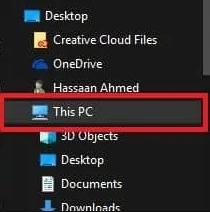
ステップ4:外部ストレージに移動し、[プロパティ]をクリックします。
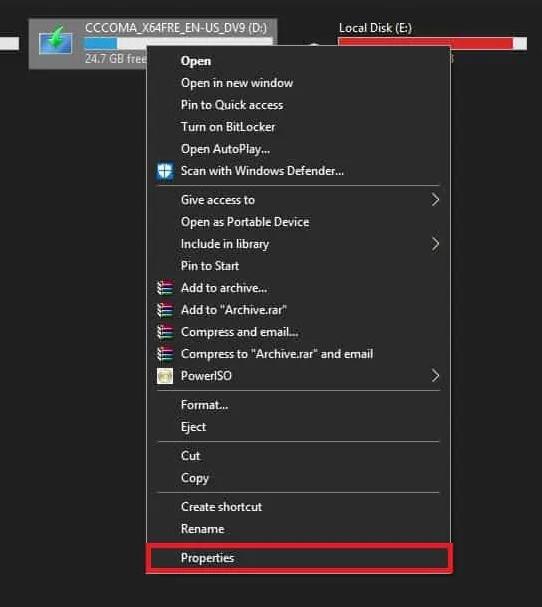
ステップ5:トップメニューセクションにリストされているReadyBoostをクリックします。
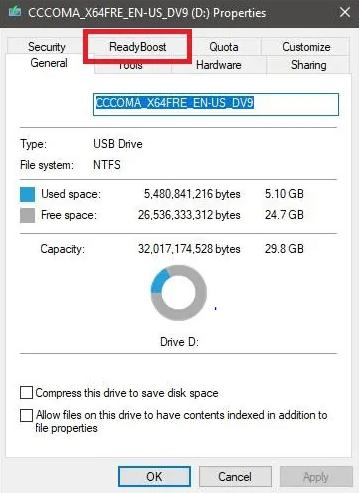
手順6:上記の手順を実行すると、外部ストレージデバイスを追加のRAMとして設定できる場合があります。
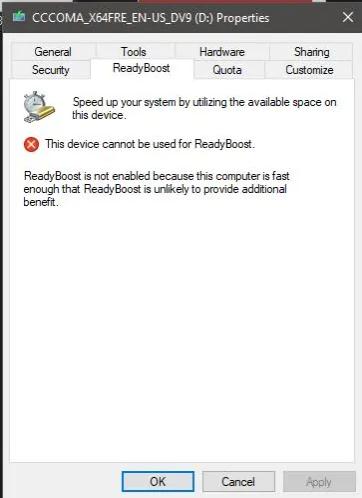
ただし、ReadyBoostを使用できない可能性があるため、SSDを搭載しないでください。
ヒント5:PCOptimiserソフトウェアを使用する
PC Optimiser Softwareは、ユーザーがPCをクリーンアップおよび最適化して、高性能でスムーズな操作を実現できるようにするアプリケーションです。 PCオプティマイザーソフトウェアは、コンピューターのパフォーマンスとRAMを強化するために、一時ファイル、不要なCookieなどのジャンクファイルをスキャンしてPCから削除します。
無料のPCオプティマイザーソフトウェアを使用すると、コンピューターのニーズを高めることができます。 市場には、その仕事をする可能性のある無料のPCオプティマイザーソフトウェアがたくさんあります。
ヒント6:古いドライバーを更新する
ドライバーが破損するとシステム全体の速度が低下するように見えるため、ドライバーはコンピューターの魂と呼ぶことができます。 ドライバーの更新は、RAMを解放し、コンピューターの全体的なパフォーマンスを向上させるのに役立つことが証明されています。
Bit Driver Updaterは、最高のドライバーソフトウェアの1つであり、バックアップと復元、スケジュールされたスキャン、巨大なドライバーデータベースなど、世界クラスの機能を備えているため、この仕事に最適なソフトウェアです。仕事。
Bit Driver Updaterを介して古いドライバーを更新するには、以下の手順を検討してください。
ステップ1: Bit Driver Updaterの公式Webサイトにアクセスしてソフトウェアをダウンロードするか、下にある共有ボタンからこのソフトウェアを無料で入手できます。
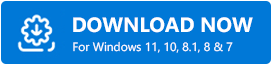
ステップ2:セットアップファイルを実行し、画面の指示に従ってインストールを完了します。
ステップ3:次に、ソフトウェアを紹介し、Bit DriverUpdaterにシステムをスキャンさせます。
ステップ4:スキャンが終了すると、古いドライバーのリストが画面に表示されます。
ステップ5:最後に、[すべて更新]ボタンをクリックします。
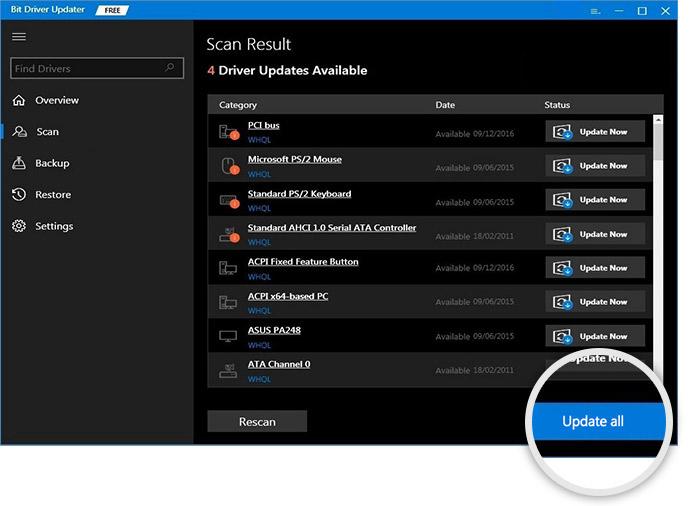
また読む: 2021年のWindows 10、8、7のための22の最高の無料ドライバーアップデーター[更新]
結論:購入せずにラップトップのRAMを増やす方法
Windows10やその他のコンピューターでRAMを増やす方法についての質問に対する答えをご存知だと思います。 上記の点を採用するだけで、物理RAMコンポーネントを購入しなくても、はるかに高速なPCを体験できます。 RAMに関連するこれらの不正な記事や詐欺は、問題を引き起こす可能性があるため、注意を払わない場合があります。
下のコメントセクションにクエリをドロップしてください。 最後に、ニュースレターを購読することを忘れないでください。
